Szukasz „jak naprawić klawiaturę laptopa, która nie działa w systemie Windows 10”, to tutaj, w Tech Pout, otrzymasz kilka przydatnych rozwiązań, aby to naprawić. Dlatego, aby dowiedzieć się więcej, przeczytaj cały artykuł!
Czy możesz sobie wyobrazić swoje wrażenia z korzystania z komputera bez klawiatury? Oczywiście większość z nas mówi duże NIE. Prawidłowo nie? Ale z drugiej strony są też urządzenia z wbudowaną klawiaturą ekranową. Może niewielu z nas też go używa. Niestety, używanie klawiatur ekranowych jest bardzo zniechęcające, ponieważ nie możesz wprowadzić wymaganych informacji, komunikować się z rówieśnikami i uruchamiać poleceń skrótów. Natomiast za pomocą klawiatura fizyczna masz pełną kontrolę w dłoni. Możesz być w stanie uformować rzeczy zgodnie ze swoimi wymaganiami. Dlatego też faktem jest, że fizycznych klawiatur nie można zastąpić klawiaturami ekranowymi.
Klawiatury fizyczne zapewniają łatwość użytkowania, ale w dzisiejszych czasach wielu użytkowników doświadcza tego klawiatura laptopa nie działa problem
. I jest to dość niezdarny problem do rozwiązania. Ale nie od teraz, ponieważ jesteśmy tutaj z kilkoma najłatwiejszymi rozwiązaniami, aby naprawić problem z niedziałającą klawiaturą laptopa. Jeśli jesteś z nich, którzy szukają „jak naprawić problem z niedziałającą klawiaturą”, możemy pomóc. To, co musisz zrobić, to po prostu przejrzeć nienaruszony post, aby uzyskać dogłębny wgląd!Czekać! aby zachowywać się jak dojrzała osoba, zanim przejdziemy dalej, dość ważne jest, aby rzeczywiście wiedzieć o przyczynach, przez które pojawia się ten kłopotliwy problem. Poniżej znajduje się więc „jakie przyczyny utrudniają dokładną pracę laptopa”.
Najmądrzejsze podejście do naprawy klawiatury laptopa nie działa w systemie Windows 10
Aktualizuj odpowiednie sterowniki, aby naprawić błędy związane z klawiaturą. Aby to zrobić z dużą łatwością, radzimy skorzystać z narzędzia Bit Driver Updater. Jest to jeden z najwygodniejszych i najbardziej automatycznych sposobów aktualizacji wszystkich sterowników za jednym razem. Co więcej, to narzędzie do aktualizacji sterowników zapewnia również pomysły na rozwiązywanie innych problemów związanych z systemem Windows, takich jak niska wydajność, częste awarie i wiele innych. Tak więc, aby naprawić ogólne zapytania obliczeniowe, zainstaluj Bit Driver Updater z linku podanego poniżej.

Jakie są przyczyny „Klawiatura laptopa nie działa“?
Doświadczenie nienagannej obsługi komputera to fantazja każdego użytkownika. Ale po pewnym czasie jakoś sprawy nie układają się tak, jak kiedyś i powodują uciążliwość. Podobnie utrudnienia w efektywnym działaniu klawiatury wynikają z różnych przyczyn, w tym złej konfiguracji, błędów w klawiszach filtrów, przestarzałych lub uszkodzonych sterowników, Błędy portów USB, i wiele więcej. Ale bez obaw, opracowaliśmy kilka rozwiązań, aby „napraw błąd klawiatury laptopa”. Jednak niektóre z nich są dość przydatne, a inne są nieco trudne, nadal pomagają na wszystkie możliwe sposoby. Teraz, gdy znasz przyczyny tego problemu, łatwo byłoby ci zrozumieć rozwiązania i ich metodologie. Dlatego nie tracąc czasu przejdźmy do rozwiązań!
Szybkie rozwiązania do naprawy Klawiatura laptopa nie działa w systemie Windows 10
Poniżej znajdują się rozwiązania, które uczą „jak naprawić problem z niedziałającą klawiaturą laptopa”, więc przeczytaj wszystkie szczegóły, aby rozwiązać problem.
Rozwiązanie 1: Uruchom komputer ponownie
Ilekroć masz takie problemy, na przykład klawiatura nie działa, najpierw spróbuj uruchom ponownie komputer, aby rozwiązać problem. Przed przejściem do innego narzędzia do rozwiązywania problemów spróbuj ponownie uruchomić system. Być może problemy z klawiaturą zostałyby rozwiązane po prostu przez ponowne uruchomienie. Z drugiej strony to rozwiązanie jest dość łatwe i szybkie do wdrożenia. Mimo to nie masz pojęcia, jak to zrobić. Następnie oto, co musisz zrobić – przejdź do menu Start systemu Windows 10, a następnie kliknij opcję Zasilanie i wybierz opcję Uruchom ponownie. Poczekaj chwilę, aż zostanie wykonana procedura ponownego uruchomienia, a następnie sprawdź, czy problem „klawiatura laptopa nie działa w systemie Windows 10” został rozwiązany.
Przeczytaj także: Napraw kursor myszy znika w systemie Windows 10
Rozwiązanie 2: Wyłącz klawisze filtrów
Czasami wady klucza filtra utrudniają prawidłowe działanie systemu. W takim przypadku musisz wyłączyć klawisze filtrów, aby przywrócić efektywną pracę klawiatury. Oto wszystko, czego potrzebujesz do wykonania!
Krok 1:- W polu wyszukiwania wpisz Panel sterowania, a następnie kliknij pierwszy wynik wyszukiwania.

Krok 2:- Po otwarciu Panelu sterowania zlokalizuj Ułatwienia dostępu i kliknij go.
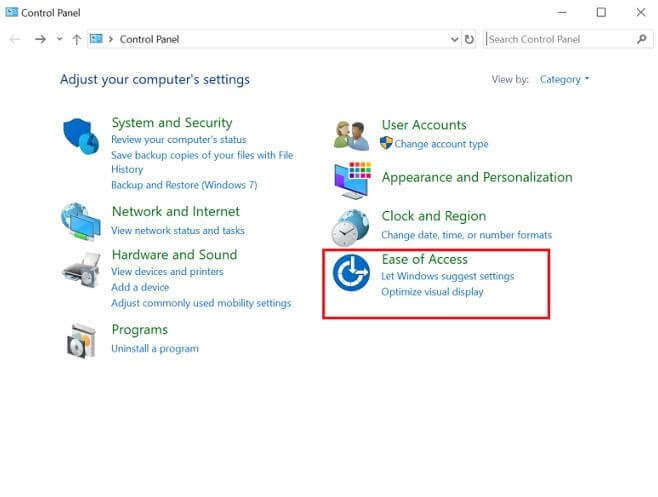
Krok 3:- Następnie w wyświetlonym oknie kliknij opcję Zmień sposób działania klawiatury.
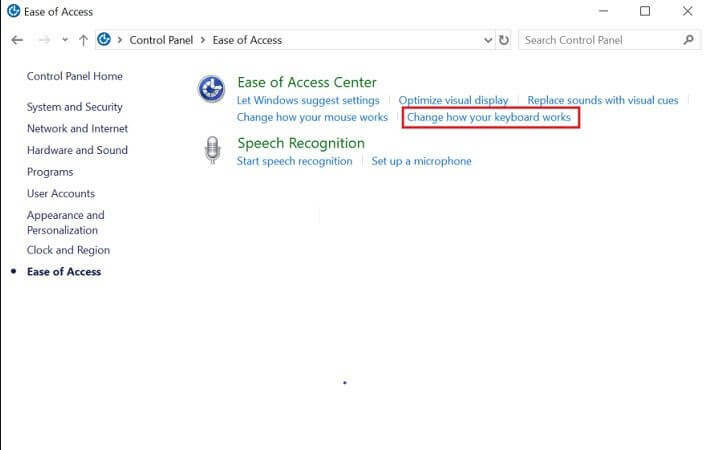
Krok 4:- Następnie pojawi się lista zawierająca kilka opcji znaczników, a następnie odznacz opcję Włącz klawisze filtru.

Krok 5:- Na koniec kliknij kartę Zastosuj, a następnie Ok.
W ten sposób można rozwiązać problem z niedziałającą klawiaturą laptopa w systemie Windows 10, wyłączając klawisze filtrów.
Czytaj więcej: Jak włączyć lub wyłączyć porty USB w systemie Windows 10/8/7?
Rozwiązanie 3: Sprawdź, czy porty USB działają poprawnie, czy nie
Czasami po przełączeniu się na nową wersję systemu Windows porty USB przestają działać poprawnie. To występuje z powodu usterek sterownika. Na szczęście dość łatwo zidentyfikować, co należy zrobić, to – wypiąć klawiaturę z USB portu i spróbuj podłączyć do innego urządzenia, aby upewnić się, że porty USB działają poprawnie, czy nie. Albo problem z samą klawiaturą.
Rozwiązanie 4: Zainstaluj ponownie sterowniki klawiatury
Jeśli powyższe hacki nie działają dla Ciebie, nie panikuj, przejdź do innych naszych rozwiązań. To na pewno ci się uda. Czasami niewłaściwa instalacja sterowniki powodują, że klawiatura laptopa nie działa;. A czas instalacji niektórych sterowników pozostaje ukryty lub uszkodzony, co jest przyczyną nieprawidłowego działania klawiatury.
Aby ponownie zainstalować sterowniki klawiatury, postępuj zgodnie z poniższymi wskazówkami:
Krok 1:- Otwórz narzędzie Menedżera urządzeń.
Krok 2:- Znajdź sekcję Klawiatura, kliknij prawym przyciskiem myszy klawiaturę.
Krok 3:- Teraz z listy rozwijanej wybierz opcję Odinstaluj urządzenie.

Krok 4:- Następnie daj ostatnie spojrzenie na dezinstalację, a następnie zaznacz „Usuń oprogramowanie sterownika dla tego urządzenia” opcja.
Krok 5:- Po odinstalowaniu sterownika zainstaluj go ponownie z oficjalnej strony internetowej.
Wdrażając powyższe kroki, możesz dość łatwo naprawić niedziałające klucze laptopa.
Czytaj więcej: Przywróć sterownik dźwięku w systemie Windows 10, 8, 7
Rozwiązanie 5: Regularnie instaluj nowe aktualizacje
Niewątpliwie Microsoft nieustannie pracuje nad ulepszaniem funkcjonalności systemu Windows 10. Dlatego radzimy również aktualizuj swoje okna. Spowoduje to dodanie nowych poprawek i aktualizacji, które zwiększają wydajność systemu Windows. Co więcej, całkiem możliwe, że zainstalowanie nowych aktualizacji rozwiąże problem Problem z niedziałającą klawiaturą laptopa z systemem Windows 10. Dlatego zawsze upewnij się, że system Windows jest aktualny, aby płynnie uruchamiać programy, nawet urządzenia peryferyjne.
Rozwiązanie 6: Zaktualizuj sterownik klawiatury
W większości przypadków klawiatura nie działa odpowiednio z powodu przestarzałych lub uszkodzonych sterowników. W takim przypadku musisz upewnić się, że sterowniki klawiatury muszą być skojarzone z najnowszymi sterownikami. Wykonywanie tego zadania przy użyciu ręcznego podejścia jest dość żmudne. Wręcz przeciwnie, wykonanie tego zadania za pomocą automatycznej metodologii jest nieco łatwe i szybkie. Stąd, używając ideału narzędzie do aktualizacji sterowników możesz wykonać to zadanie w mgnieniu oka. Żadne inne narzędzie do aktualizacji sterowników nie jest lepsze niż Aktualizator sterowników bitowych. Istnienie Bit Driver Updater w twoim systemie sprawia, że twój system jest nieskazitelny, a nawet szybszy niż kiedykolwiek. Wystarczy wykonać poniższe kroki, aby zaktualizować sterowniki za pomocą programu Bit Driver Updater.
Krok 1:- Zainstaluj i uruchom Bit Driver Updater.

Krok 2:- Teraz musisz mieć trochę cierpliwości, aż automatyczna procedura zakończy się pomyślnie.
Krok 3:- Gdy zostanie wykonany, pojawi się lista sterowników, które wymagają aktualizacji, więc przejrzyj całą listę dość dokładnie.
Krok 4:- Następnie kliknij opcję Aktualizuj teraz, aby zaktualizować nieaktualne sterowniki.
Notatka: Aby zadanie aktualizacji było znacznie łatwiejsze i szybsze, Bit Driver Updater pozwala zaktualizować wszystkie nieaktualne sterowniki za pomocą jednego kliknięcia, oferując opcję narzędzia Aktualizuj wszystko. Jeśli chcesz zaktualizować wszystkie stare sterowniki za jednym razem, musisz kliknąć Aktualizuj wszystko zamiast Aktualizuj teraz.
To wszystko, co musisz wykonać, aby aktualizuj sterowniki za pomocą magicznego narzędzia do aktualizacji sterowników. Tak więc, często aktualizując sterowniki, możesz naprawić klawiaturę laptopa, która nie działa w systemie Windows 10. Nie tracąc więcej czasu i kliknij poniższą kartę pobierania, aby uzyskać niesamowity Bit Driver Updater.

Klawiatura laptopa nie działa w systemie Windows 10 — [Naprawiono]
Wcześniej musiałeś być dla Ciebie nie lada wyzwaniem napraw niedziałającą klawiaturę. Ale teraz możesz rozwiązać problem, ponieważ faktycznie wiesz o „jak naprawić problem z niedziałającą klawiaturą laptopa”. W tym poście staraliśmy się Cię o tym poinformować w najprostszej formie. Mamy nadzieję, że wyjaśniliśmy wszystkie pytania dotyczące tego samego. Mimo to jest coś, co przegapiliśmy, więc daj nam znać w sekcji komentarzy poniżej. Z przyjemnością wysłuchamy wszystkich sugestii. To wszystko na ten moment, wrócimy wcześniej, do tego czasu pozostań z nami zaangażowany! Przede wszystkim nie zapomnij zasubskrybować naszego biuletynu, aby być na bieżąco ze wszystkimi najnowszymi historiami technicznymi.